推薦系統(tǒng)下載分類: 最新Windows10系統(tǒng)下載 最新Windows7系統(tǒng)下載 xp系統(tǒng)下載 電腦公司W(wǎng)indows7 64位裝機(jī)萬能版下載
WPS PPT幻燈片在圖形里填充本地圖片的方法圖文解析圖文使用教程
發(fā)布時(shí)間:2025-03-24 文章來源:xp下載站 瀏覽:
| 辦公軟件是指可以進(jìn)行文字處理、表格制作、幻燈片制作、圖形圖像處理、簡單數(shù)據(jù)庫的處理等方面工作的軟件。目前辦公軟件朝著操作簡單化,功能細(xì)化等方向發(fā)展。辦公軟件的應(yīng)用范圍很廣,大到社會(huì)統(tǒng)計(jì),小到會(huì)議記錄,數(shù)字化的辦公,離不開辦公軟件的鼎力協(xié)助。另外,政府用的電子政務(wù),稅務(wù)用的稅務(wù)系統(tǒng),企業(yè)用的協(xié)同辦公軟件,這些都屬于辦公軟件。 我們?cè)谥谱?u>PPT的時(shí)候經(jīng)常會(huì)在PPT中添加一些圖形。在PPT中有很多關(guān)于圖形的設(shè)置,填充與線條、效果、屬性等各種設(shè)置都很方便我們對(duì)圖形進(jìn)行個(gè)性化設(shè)置。在填充與線條設(shè)置中,我們可以選擇將圖片作為填充的內(nèi)容放入圖形中。其實(shí)在圖形里填充本地圖片的方法很簡單,我們只需要點(diǎn)擊圖形然后右鍵單擊選擇填充圖片再選擇本地圖片選擇自己喜歡的圖片即可。有的小伙伴可能不清楚具體該如何進(jìn)行操作,接下來小編就來和大家分享一下WPS PPT在圖形里填充圖片的方法。 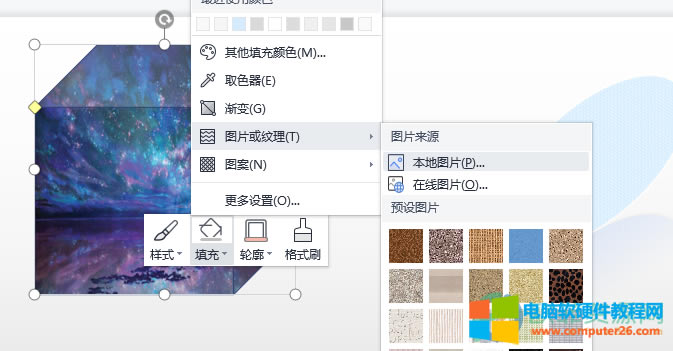 方法步驟1、第一步,我們?cè)赑PT幻燈片中,點(diǎn)擊插入,然后選擇圖形,在幻燈片中插入自己喜歡的圖形 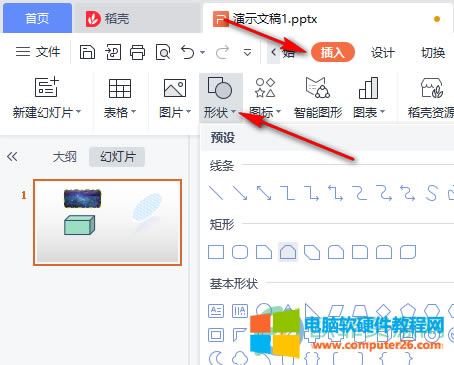 2、第二步,點(diǎn)擊一個(gè)插入的圖形,然后右鍵單擊選擇“填充圖片”,然后再選擇“本地圖片” 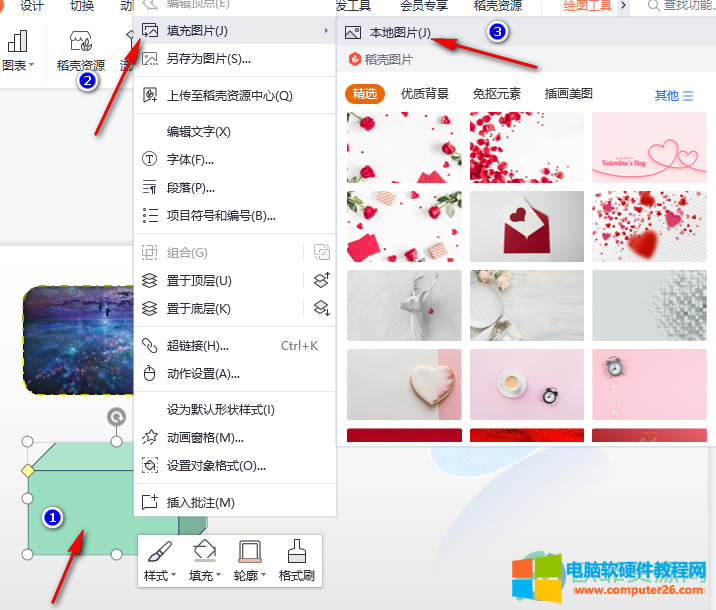 3、第三步,進(jìn)入填充照片頁面中之后,我們點(diǎn)擊自己想要填充的圖片,然后點(diǎn)擊右下角的“打開”即可 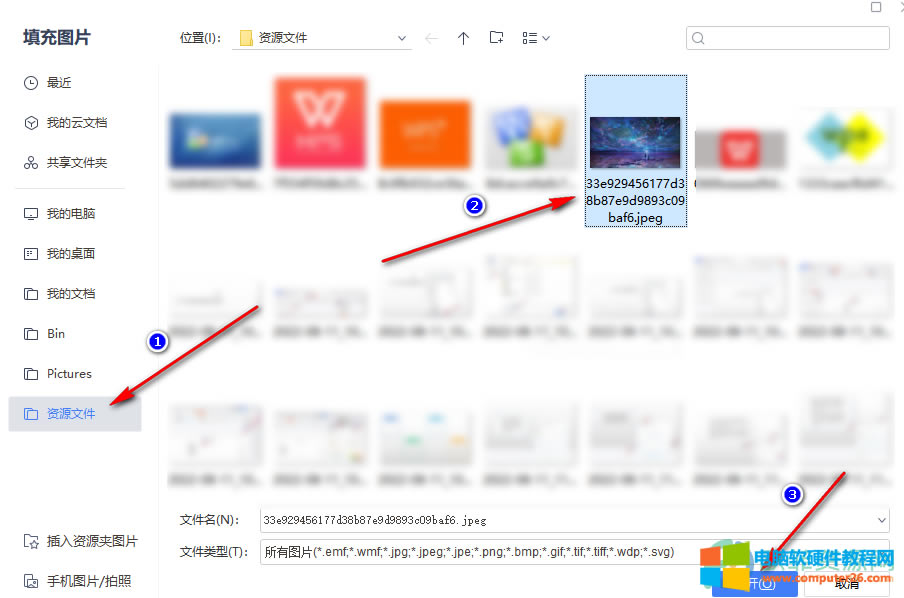 以上就是小編整理總結(jié)出的關(guān)于WPS PPT在圖形里填充圖片的方法,點(diǎn)擊圖形然后右鍵單擊選擇填充圖片,再選擇“本地圖片”,接著在填充照片頁面中選擇自己想要填充的圖片即可,感興趣的小伙伴快去試試吧。 Office辦公軟件是辦公的第一選擇,這個(gè)地球人都知道。 |
本文章關(guān)鍵詞: PPT在圖形里填充本地圖片
當(dāng)前原文鏈接:http://www.stasischamber.com/soft/soft-66988.html
相關(guān)文章
Windows系統(tǒng)教程欄目
本類教程排行
系統(tǒng)熱門教程
本熱門系統(tǒng)總排行

